互联网医院平台:方橙式APP
平台下载:扫码下载
就诊开药流程:
1.下载方橙式APP
2.进入医疗首页点击“互联网医院-线上问诊”
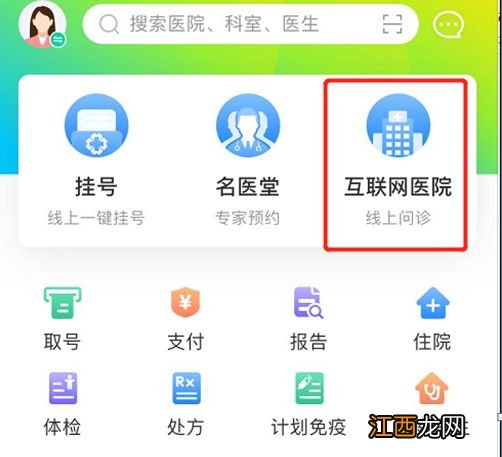
文章插图
3.点击互联网医院进入互联网医院选择页面
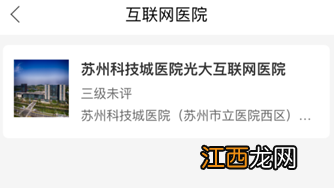
文章插图
4.点击“苏州科技城医院光大互联网医院”进入我院互联网医院首页
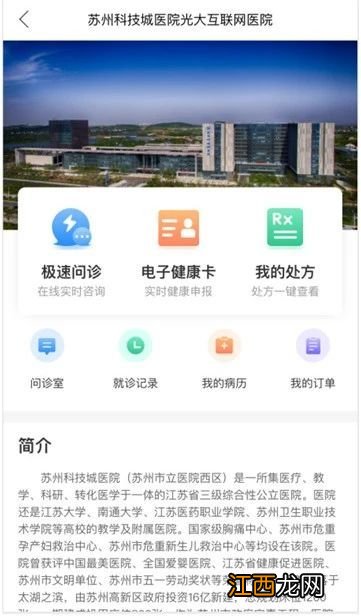
文章插图
5.点击“极速问诊”进入预约问诊页面
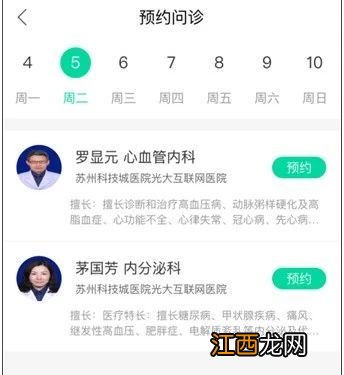
文章插图
6.选择日期和具体医生点击“预约”,进入预约信息选择页面
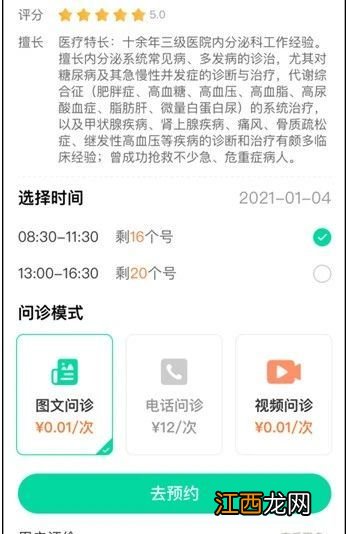
文章插图
7.选择预约时间和问诊类型点击”去预约”,进入问诊详情填写页面
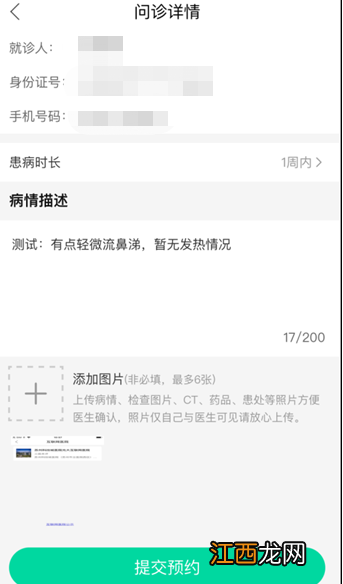
文章插图
8.详细填写病情症状
①选择患病时长
(分为:1周内、1月内、1-6月、6月以上)
②输入病情描述(最少10个字段)
③可按照需要添加病情、CT等图片,最多6张
9.上述信息填写完成后点击”提交预约”,进入预约成功页面
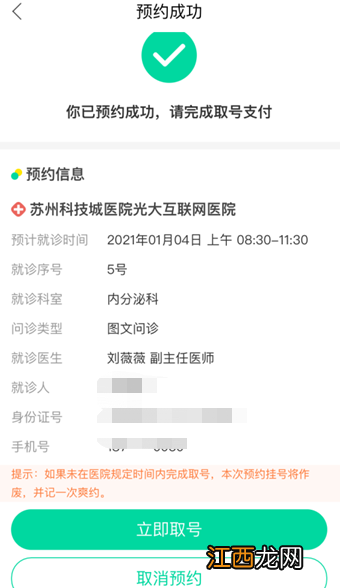
文章插图
10.预约成功页面,点击”立即取号”跳转支付页面支持支付宝、微信支付,如发现信息有误等情况,可点击“取消预约”
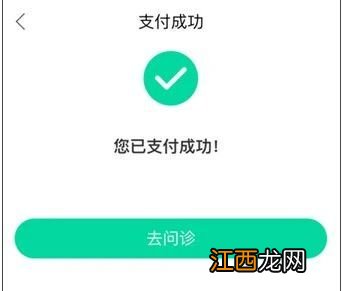
文章插图
11.支付成功后进入”问诊室”,查看待问诊
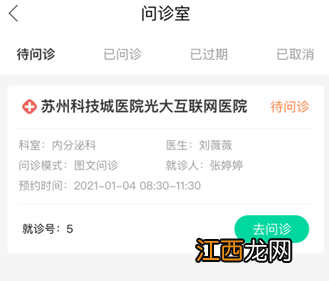
文章插图
12.选择待问诊的记录点击”去问诊”,与医生进行沟通
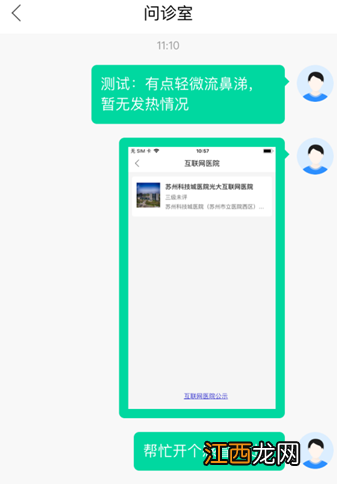
文章插图
13.问诊结束后,如需配药,可点击“我的处方”,进入处方页面
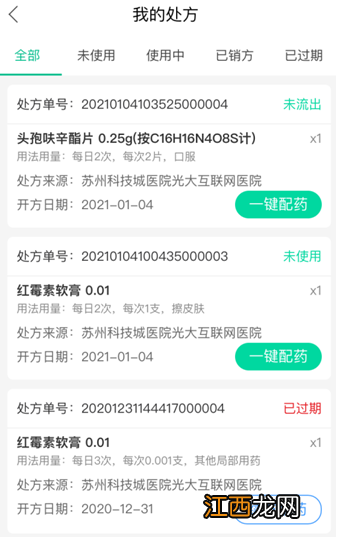
文章插图
14.点击”一键配药”弹出电子处方流转说明弹框
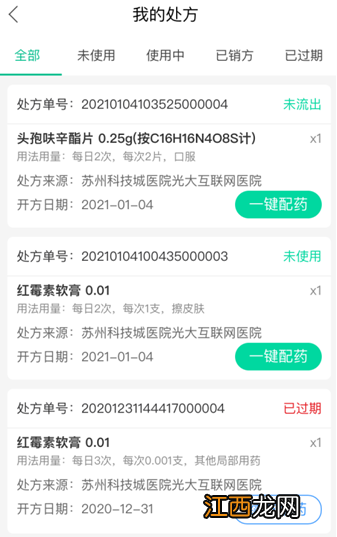
文章插图
15.电子处方流转说明弹框上,勾选我已阅读并同意方橙式,《电子处方流转说明》后点击“授权”,进入选店下单页面

文章插图
16.选择药店,点击”预订”,弹出选择结算方式弹框
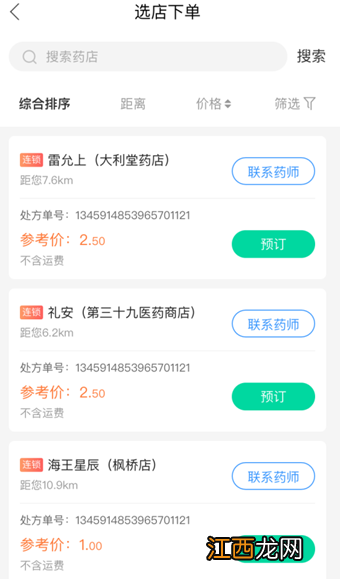
文章插图
17.选择”自费结算”或者”医保结算”,进入填写预订页面
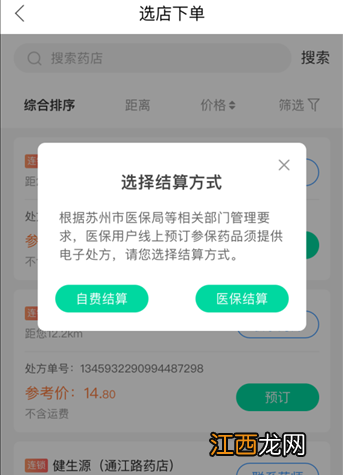
文章插图
18.选择”送药上门”或者”到店自提”,点击”提交预订”,处方预订的订单提交成功
【苏州科技城医院互联网医院就诊流程 苏州科技城医院互联网医院就诊流程】
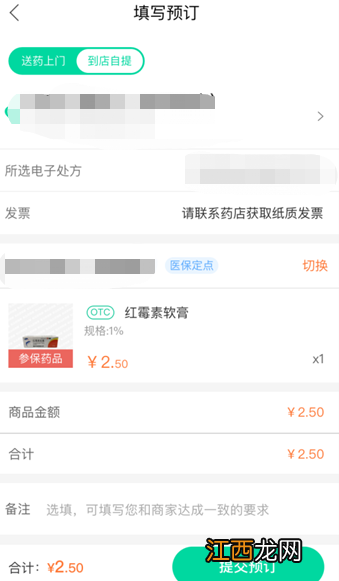
文章插图
相关经验推荐
- 苏州科技城医院能线上问诊吗 苏州科技城医院能线上问诊吗
- 苏州大学附一院互联网医院如何就诊 苏州大学附属第一医院门诊
- 诸城老年人新冠疫苗接种门诊名单 诸城接种新冠疫苗预约电话
- 攻城掠地153曹操怎么过 攻城掠地153曹操怎么打
- 附缴费档次及入口 大连2023年度城乡居民基本养老保险开始缴费
- 苏州园区颐和源璟花园三期优购房房源信息
- 苏州园区庭樾雅园人才优购房认购指南
- 苏州工业园区颐和源璟花园三期优购房认购指南
- 潍坊潍城区老年人新冠疫苗预约接种地点
- 秦栎阳城在什么地方 秦国都城栎阳是现在的哪里













